스캐너 파일 번호 변경
소개
- 스캐너로 스캔해 생성된 파일들의 번호를 변경하는 기능입니다.
- 이 기능은 1.9.2 버전이상부터 사용할 수 있습니다.
- 이 설명서는 1.9.5 버전을 기준으로 작성되었으며, 다른 버전과 다소 차이가 있을 수 있습니다.
예시: 원본 파일 이름
- 아래와 같이 일련 번호가 붙어 있는 스캔 파일이 있습니다.
- 이 파일의 번호를 변경하겠습니다.
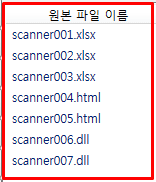
번호를 홀수로 혹은 짝수로 변경하는 방법
- 스캔 파일에 붙어 있는 번호를 모두 홀수로 혹은 모두 짝수로 변경하기입니다.
- 아래처럼 [ 모든 숫자 삭제 ]메뉴를 선택합니다. 그러면 숫자들이 모두 사라집니다.
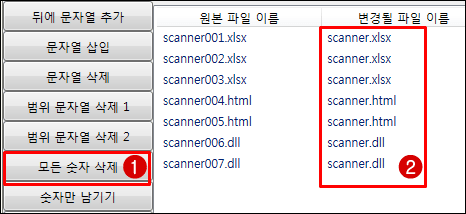
- 이제 [ 번호 붙이기 ] 메뉴를 선택합니다.
- 나타나는 설정창에서 번호 종류를 [ 홀수로 증가하는 번호 ] 혹은 [ 짝수로 증가하는 번호 ] 를 선택합니다. 이 예시에서는 홀수로 증가하는 번호를 선택해 모든 번호를 홀수로 변경하겠습니다.
- [ 확인 ] 버튼을 누릅니다.
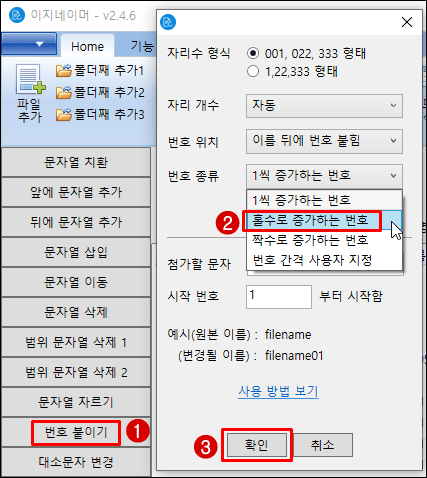
- 그러면 아래 사진처럼 모두 홀수 번호가 새로이 부여됐음을 확인할 수 있습니다.
- 이제 상단 메뉴에서 [ 변경 실행 ] 메뉴를 선택하면 최종적으로 변환이 완료됩니다.
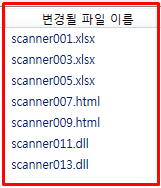
번호 순서를 반대 변경하는 방법
- 예를들어 scanner001, scanner002, scanner003 순서의 파일들의 이름을 scanner099, scanner 098, scanner097 등으로 순서를 완전 변경하는 방법입니다.
- 원본 파일들을 불러옵니다. 만약 scanner001, scanner002, scanner003 등으로 오름차순으로 정력되어 목록에 나타난다면 아래와 같이 내림차순으로 변경해줍니다.(만약 이미 내림차순으로 되어 있으면 이 과정은 할 필요없습니다)
- 상단 메뉴에서 [ 목록 정렬 ] 메뉴를 선택합니다.
- 나타나는 설정창에서 [ 내림차순 : 파일 이름을 기준으로 ]를 선택 후 [ 확인 ] 버튼을 누릅니다.
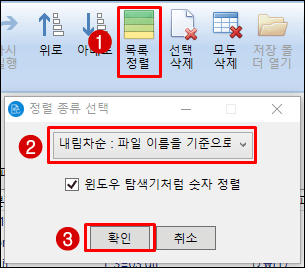
- 아래처럼 원본 파일들의 배열 순서가 내림차순으로 정렬이 되었다면, 이제 [ 모든 숫자 삭제 ] 메뉴를 선택해 번호들을 모두 없앱니다.
- 그후 [ 번호 붙이기 ] 메뉴를 선택해 새로 1씩 증가하는 번호를 부여해주면 됩니다.
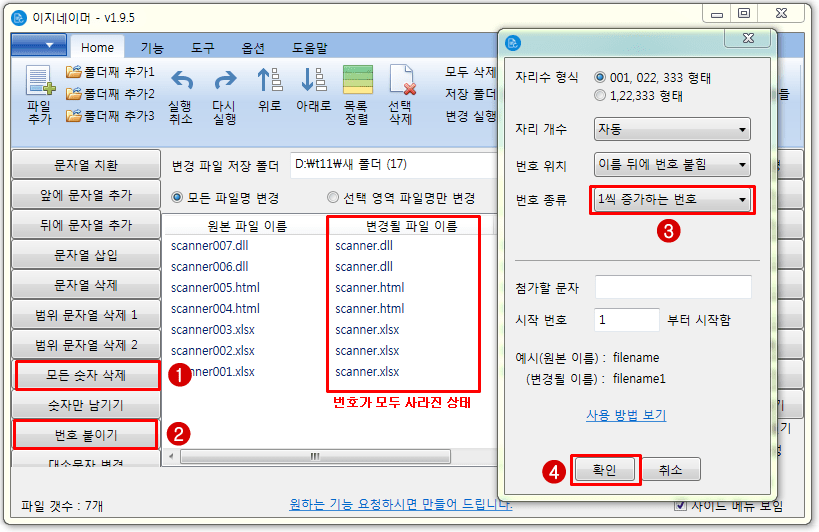
- 결과는 아래처럼 번호 순서를 정반대로 변경할 수 있습니다. 이제 상단 메뉴에서 [ 변경 실행 ] 메뉴를 누르면 최종 변경됩니다.
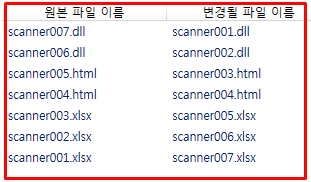
- 이처럼 스캐너 파일 번호 변경 시에는 이지네이머에 있는 다양한 기능을 조합해서 사용하시면 됩니다.